Pixpa menawarkan platform kedai terbina yang anda boleh mempamerkan dan menjual imej, produk, fail muat turun digital anda dengan mudah atau menyenaraikan perkhidmatan yang anda tawarkan. Proses membina kedai anda agak mudah. Anda hanya perlu mengikuti beberapa langkah mudah dan mula menjual di laman web anda.
Dalam artikel ini:
Prasyarat untuk membina Kedai anda
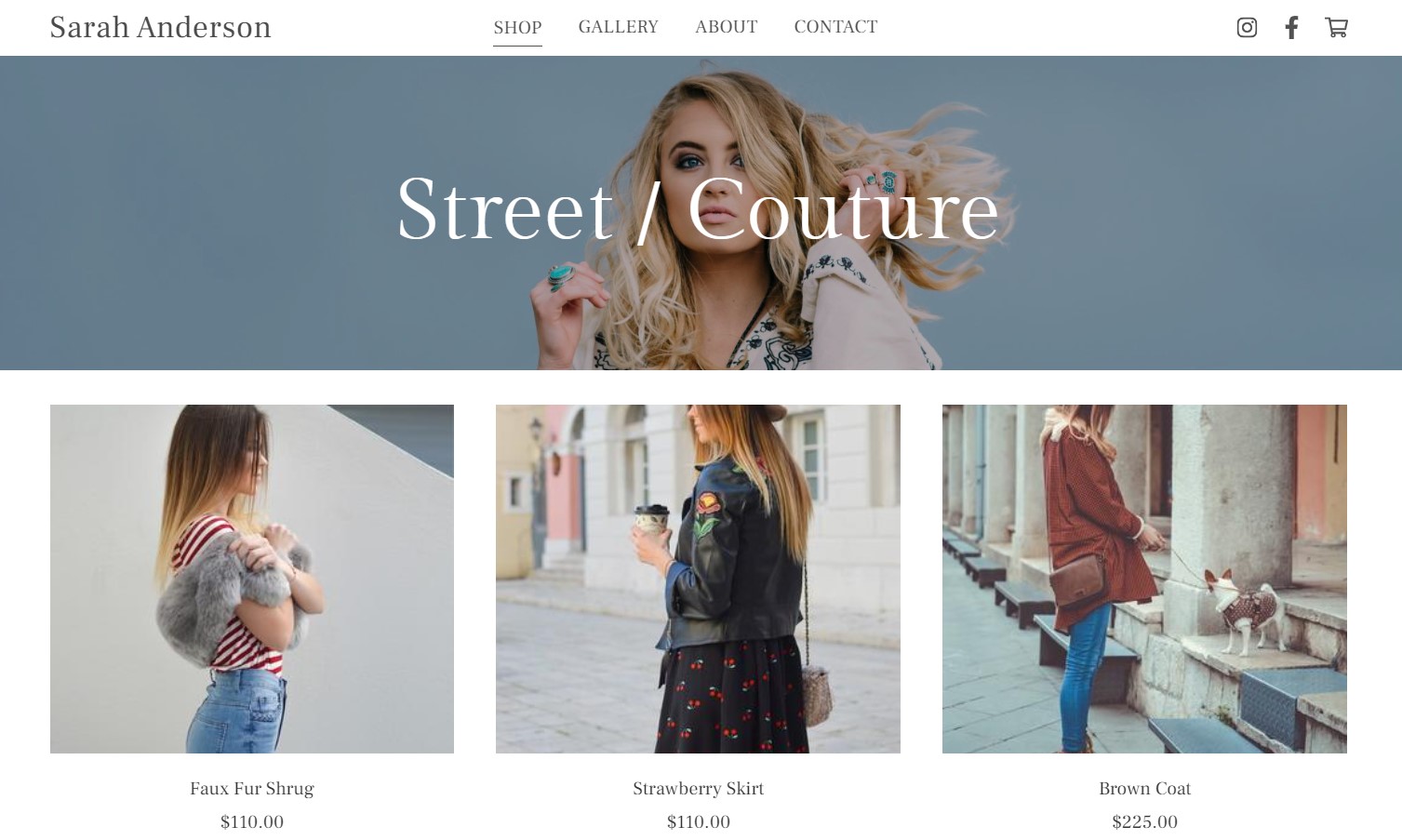
Berikut adalah beberapa perkara yang perlu anda pertimbangkan sebelum mula membina kedai anda:
Akaun Pixpa: Dengan antara muka yang sangat mesra pengguna, integrasi e-dagang yang lancar dan pelbagai alat SEO dan pemasaran, Pixpa adalah semua yang anda perlukan untuk memulakan kedai dalam talian anda dan menjual produk anda. Klik di sini untuk membuat akaun baharu atau log masuk ke akaun sedia ada.
Struktur Stor
Sebelum anda mula membina kedai dalam talian anda, luangkan sedikit masa untuk merancang dan memutuskan keseluruhan struktur dan reka letak yang paling sesuai dengan produk dan jenama anda. Anda boleh mempertimbangkan perkara berikut dalam langkah ini:
- Halaman arahan: Ini biasanya halaman pertama tempat pelanggan tiba di kedai anda. Pixpa memberi anda dua pilihan untuk dipilih untuk anda kedai muka. Sama ada anda boleh memaparkan semua produk atau anda boleh menyenaraikan produk mengikut kategori.
- Kategori: Tentukan sama ada anda ingin mengkategorikan produk anda menggunakan kategori atau tidak. Jika ya, berapa banyak kategori yang diperlukan untuk semua produk dan nama kategori. Ketahui lebih lanjut.
- Bahagian Maklumat: Bahagian maklumat berguna untuk memaparkan lebih banyak maklumat sebagai tambahan kepada penerangan produk. Ia boleh digunakan untuk berbilang produk dan anda juga boleh menambah berbilang bahagian maklumat. Sediakan mereka jika anda akan menggunakannya untuk produk anda. Ketahui info selanjutnya.
- Sidebar: Tentukan sama ada anda akan menggunakan bar sisi di kedai anda atau tidak. Ketahui info selanjutnya tentang bar sisi.
- Banner: Anda mempunyai pilihan untuk mendayakan sepanduk pada halaman Kedai / halaman Senarai Kategori dan setiap halaman Produk anda. Pilih sama ada anda mahu menggunakan sepanduk atau tidak. Ketahui lebih lanjut tentang sepanduk.
- Akaun Pelanggan: Anda boleh memutuskan sama ada anda mahu pelanggan membuat akaun dan log masuk semasa mendaftar keluar atau mereka boleh melengkapkan pesanan sebagai tetamu. Ketahui lebih lanjut.
Simpan Kandungan
Mengumpul semua data adalah penting kerana anda akan menyediakan segala-galanya semasa membina kedai anda.
- Tajuk Produk: Sediakan tajuk produk yang akan anda senaraikan di kedai. Adalah penting untuk mencipta tajuk ringkas dan bermaklumat yang menyampaikan butiran penting produk dengan berkesan.
- Imej produk: Ini adalah contoh imej yang anda muat naik untuk memaparkan produk anda di kedai. Cuba gunakan imej berkualiti tinggi dan menarik secara visual untuk produk anda. Klik di sini untuk mengetahui lebih lanjut tentang imej produk.
- Penerangan produk: Sediakan penerangan produk kerana ia menerangkan lebih banyak maklumat tentang produk. Anda juga boleh menambah imej dalam penerangan. Ketahui lebih lanjut.
- Pilihan produk: Sesuatu produk boleh mempunyai pelbagai varian dan pilihan. Sediakan semua pilihan supaya anda boleh menambahkannya ke kedai anda dengan mudah sambil menambah produk. Ketahui info selanjutnya.
- Logo sistem: Reka bentuk logo sistem untuk tapak web anda. Ia dipaparkan dalam invois pesanan anda, halaman pembayaran, e-mel dan halaman lain yang berkaitan. Ketahui lebih lanjut.
- Sediakan data teks: Sesuaikan semua data teks yang berkaitan dengan Dasar Syarat Penggunaan, Kejayaan Pesanan, Mesej E-mel Pengesahan Pesanan dan Lesen / Arahan Penggunaan.
Kedai Reka Bentuk
Pixpa menawarkan pelbagai pilihan penggayaan dan penyesuaian untuk membantu anda mencipta kedai dalam talian yang menakjubkan dan mesra pengguna secara visual. Berikut ialah beberapa penyesuaian yang boleh anda uruskan daripada Bahagian reka bentuk daripada Kedai.
- Halaman Kedai: Sesuaikan reka bentuk halaman kedai anda daripada disini. Anda boleh menukar susun atur halaman, bilangan produk yang akan dipaparkan pada halaman, mengurus penyenaraian dan pengisihan produk, memilih cara untuk memaparkan imej dan teks, mengurus penggayaan kategori produk, dsb. Ketahui info selanjutnya.
- Halaman Senarai Kategori: daripada disini anda boleh mengurus susun atur halaman penyenaraian Kategori, pilihan penggayaan imej dan teks, pilihan paparan mudah alih, dsb. Ketahui lebih lanjut.
- Halaman Produk: Halaman ini memaparkan setiap butiran produk tertentu. daripada disini anda boleh mengurus reka letak halaman butiran produk, penggayaan imej dan teksnya, dan beberapa pilihan penyesuaian lain. Ketahui info selanjutnya.
- Label Kedai: Sesuaikan pelbagai label status kedai anda. Contohnya, Label Jualan, Label stok rendah, Label akan datang, dsb. Ketahui lebih lanjut.
- Ikon Troli: Urus penggayaan dan kedudukan ikon troli di tapak web anda. Ketahui lebih lanjut.
- Butang Beli Imej: Sesuaikan butang beli imej jika anda ingin menjual imej menggunakan galeri E-dagang. Ketahui info selanjutnya.
Membina Kedai anda
Ini adalah langkah di mana anda mula membina kedai dalam talian anda.
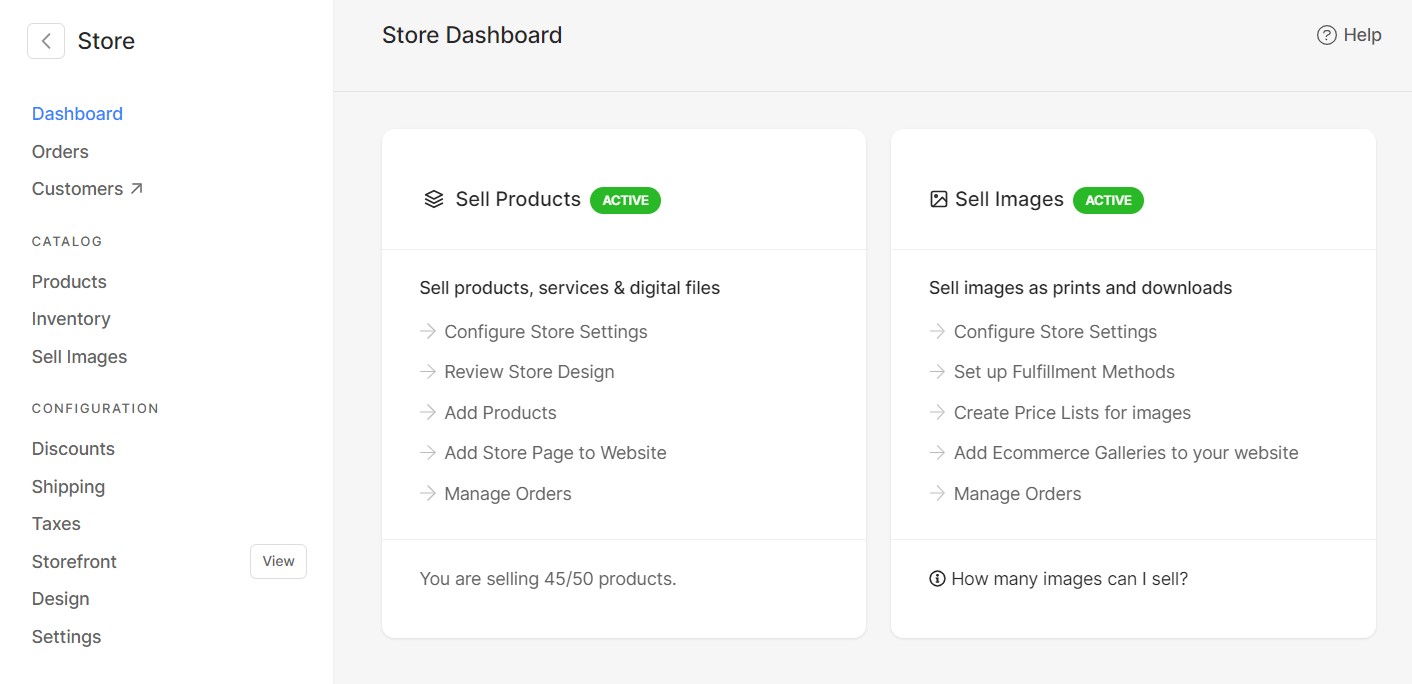
Papan Pemuka Kedai: Ini adalah muka hadapan kedai di dalam studio. Di sini anda akan menemui pautan pantas berkenaan semua aspek utama kedai anda. Selain itu, anda boleh menyemak jualan menggunakan graf jualan, melihat penambahan produk terkini dan pesanan terkini di kedai anda.
Dayakan Kedai: Untuk membina kedai anda dan mula menjual, anda perlu mendayakan pilihan "Jual Produk" daripada papan pemuka daripada Kedai. Anda juga boleh mendayakan pilihan "Jual Imej" dari sini jika anda ingin menjual imej menggunakan galeri E-dagang di tapak web anda.
Ketahui info selanjutnya tentang membolehkan kedai.
Menambah butiran Perniagaan anda: Tambah Maklumat Perniagaan seperti nama perniagaan, id e-mel, alamat, dll. Anda juga boleh mengurus mata wang, unit berat, zon waktu dari sini. Ketahui info selanjutnya.
Tambah Kategori: Anda boleh mengkategorikan produk ke dalam kategori yang berbeza. Sediakan kategori untuk kedai anda supaya produk boleh ditapis dan dicari dengan mudah oleh pelanggan. Anda juga boleh memaparkan halaman utama kedai anda sebagai halaman penyenaraian Kategori. Ketahui lebih lanjut tentang kategori.
Tambah Bahagian Maklumat: Bahagian maklumat berguna untuk memaparkan lebih banyak maklumat sebagai tambahan kepada penerangan produk. Ia boleh digunakan untuk berbilang produk dan anda juga boleh menambah berbilang bahagian maklumat. Ketahui info selanjutnya.
Tambahkan Produk ke Kedai
Anda perlu menambahkan produk ke kedai untuk menyenaraikannya di halaman kedai tapak web anda. Anda boleh menjual tiga jenis produk:
- Produk Fizikal: Ini merujuk kepada barang ketara yang boleh dijual. Ia mungkin termasuk cetakan, barangan, karya seni, buku, dsb. Untuk mengetahui lebih lanjut tentang produk fizikal dan menambahkannya ke kedai, tekan di sini.
- Produk Digital: Produk ini tidak ketara yang disimpan secara digital. Ia mungkin termasuk imej, eBuku, PDF, kursus video, dsb. Ketahui info selanjutnya.
- Perkhidmatan: Anda boleh menyenaraikan dan mempamerkan perkhidmatan yang anda tawarkan melalui tapak web Pixpa anda. Ini mungkin termasuk sesi fotografi, perundingan, perancangan acara, dsb. Klik di sini untuk mengetahui lebih lanjut tentang perkhidmatan.
Semasa menambah / mengedit produk, anda mendapat beberapa pilihan seperti harga produk, status keterlihatan, pengurusan inventori, bahagian maklumat, kategori dan teg, dsb. Untuk mengetahui segala-galanya tentang menambah dan menyesuaikan produk, tekan di sini.
Urus Inventori: Urus inventori produk anda dan variannya dari sini. Anda boleh mengemas kini ketersediaan dan kuantiti produk. Anda juga boleh mengemas kini inventori secara pukal dengan memilih berbilang produk. Ketahui lebih lanjut.
Tambah Penghantaran
Menambah penghantaran dengan berhati-hati ialah langkah penting dalam membina kedai anda dalam talian. Sediakan penghantaran mengikut kadar penghantaran dan wilayah pilihan anda. Berikut adalah perkara-perkara yang mesti dijaga semasa menambah penghantaran:
- Tambah negara tempat anda akan menghantar produk anda. Untuk negara terpilih (AS, Kanada, India dan Australia), anda mempunyai pilihan untuk menyediakan wilayah penghantaran untuk negeri yang berbeza juga. Anda boleh menambah berbilang negara pada penghantaran anda.
- Pilih kadar penghantaran yang akan anda gunakan. Pixpa memberi anda enam kadar penghantaran berbeza: Kadar Rata, Penghantaran Percuma, Kadar berdasarkan Berat Pesanan, Kadar berdasarkan Jumlah Jumlah Pesanan, Kadar berdasarkan Bilangan Item dan Pengambilan Kedai. Anda boleh menambah berbilang kadar penghantaran ke satu wilayah.
- Untuk kadar penghantaran yang berbeza, nyatakan julat dengan teliti. Contohnya, jika anda menjual produk berat, nyatakan julat berat dan kadar penghantaran. Anda boleh menambah berbilang julat.
- Anda mempunyai pilihan untuk mendayakan penghantaran percuma untuk semua pesanan atau anda boleh menentukan syarat tertentu mengenai jumlah nilai dan berat pesanan.
- Anda boleh membuat kupon diskaun untuk penghantaran percuma dan berkongsi perkara yang sama kepada pelanggan anda.
Klik di sini untuk mengetahui lebih lanjut tentang penghantaran.
Tambah Cukai: Cipta kadar cukai mengikut negara menggunakan pilihan ini. Anda boleh memilih sama ada harga produk adalah termasuk atau tidak cukai. Anda juga boleh memilih sama ada cukai dikenakan pada Penghantaran, Muat Turun Digital, Perkhidmatan atau semua. Ketahui info selanjutnya.
Untuk negara seperti Amerika Syarikat, Kanada, India dan Australia, anda juga boleh membezakan kadar cukai mengikut negeri.
Tambah Diskaun: Jika perlu, anda boleh menyediakan kupon diskaun untuk pelanggan anda. Mereka boleh menggunakannya semasa membuat pembelian. Anda boleh menentukan tamat tempoh dan mengehadkan penggunaan kupon.
Pixpa memberi anda pilihan untuk mencipta tiga jenis kupon diskaun: Diskaun peratusan, diskaun Jumlah Rata dan Penghantaran Percuma. Klik di sini untuk mengetahui lebih lanjut.
Kaedah pemenuhan
Semasa anda menerima pesanan daripada pelanggan anda, anda perlu memenuhinya. Berdasarkan produk yang hadir mengikut susunan, beberapa produk mungkin dipenuhi secara automatik dan beberapa daripadanya mungkin perlu anda penuhi.
Pixpa memberi anda empat pilihan berbeza untuk memenuhi pesanan - Pemenuhan Diri, Pemenuhan Penjual Cetak, Pemenuhan Makmal WHCC dan Muat Turun Digital. Sediakan kaedah pemenuhan mengikut pilihan dan keutamaan anda. Ketahui info selanjutnya.
Jual Imej menggunakan kedai
Anda boleh menambah galeri yang didayakan e-dagang ke tapak web Pixpa anda dengan menghidupkan pilihan "Jual Imej" daripada papan pemuka kedai. Menggunakan galeri e-dagang, anda boleh menjual imej dengan mudah sebagai cetakan dan muat turun digital. Ketahui lebih lanjut.
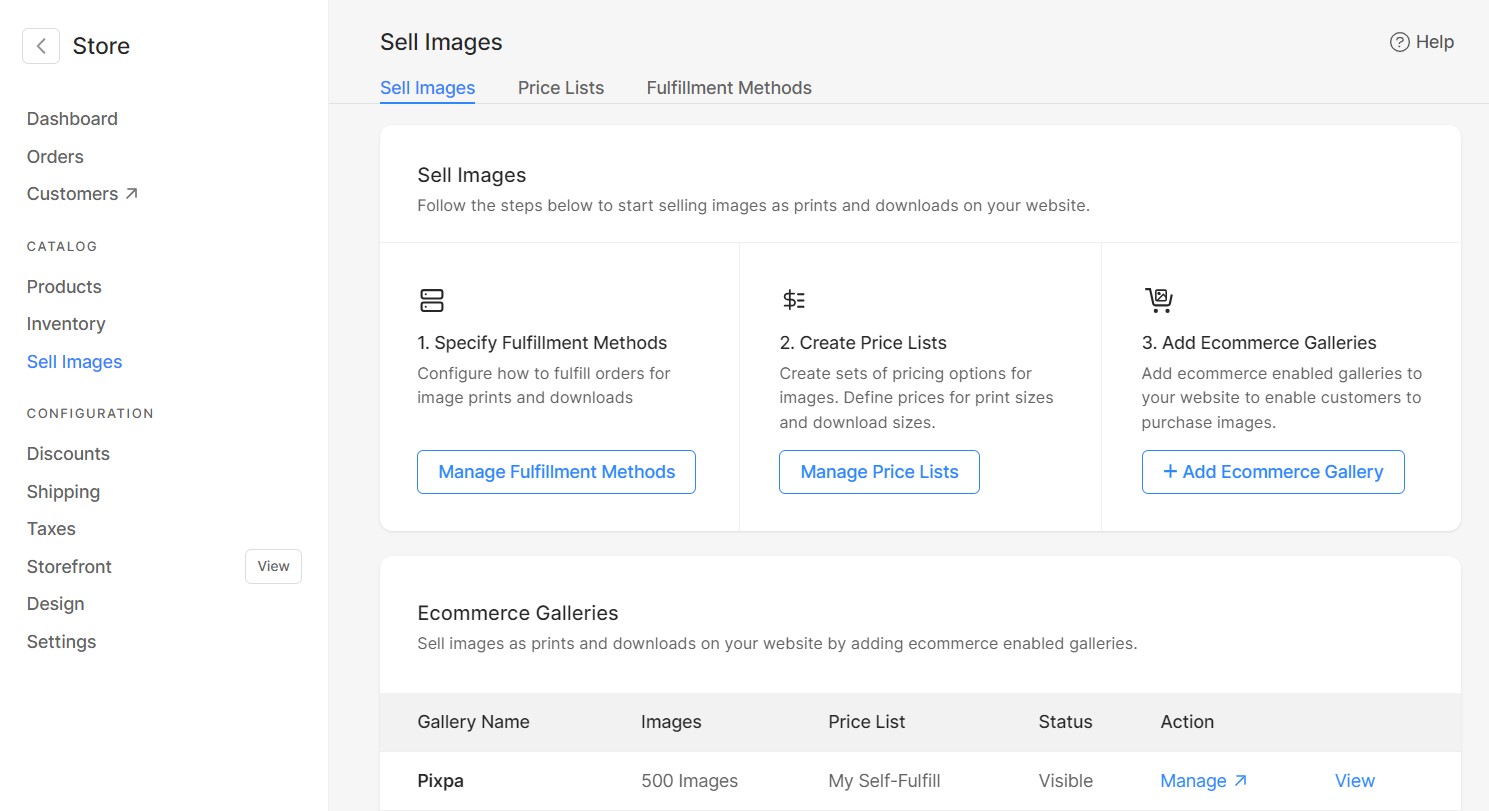
Anda perlu mengikuti beberapa langkah mudah untuk menyediakan kedai e-dagang dan mula menjual:
- Buat Senarai Harga untuk Imej: Anda perlu membuat senarai harga untuk imej menjualnya. Menyediakan senarai harga melibatkan Menambah Kategori and Menambah senarai harga & pilihan produk.
- Tambahkan Galeri E-dagang ke Tapak Web anda: Menambah galeri yang didayakan e-dagang pada menu navigasi tapak web anda ialah langkah yang perlu. Dengan cara ini pelanggan anda boleh menavigasi ke galeri dengan mudah dan mula membuat pembelian. Klik di sini untuk mengetahui lebih lanjut tentang menambah galeri e-dagang ke tapak web anda.
- Menguruskan Pesanan: Di sini anda akan melihat semua pesanan yang dibuat pada galeri e-dagang anda. Anda boleh melihat butiran pesanan, carta jualan, mengurus status pembayaran dan status pemenuhan, mengeksport pesanan sebagai fail CSV, dsb. Ketahui info selanjutnya.
Untuk mengetahui lebih lanjut tentang cara berbeza untuk menjual imej daripada Pixpa, klik di sini.
Halaman Etalase: Sediakan halaman hadapan kedai anda di mana pelanggan akan mendarat dahulu. Anda boleh memilih untuk memaparkan senarai semua produk anda atau menyusunnya mengikut kategori.
Anda juga boleh mengurus penggayaan halaman etalase anda dan beberapa tetapan lain seperti menambahkan sepanduk, imej yang ditampilkan, tetapan SEO etalase, dsb. Ketahui lebih lanjut tentang halaman etalase.
Sidebar: Anda boleh mendayakan bar sisi pada halaman Kedai tapak web anda, halaman Produk dan halaman Senarai Kategori. Menggunakan bar sisi, anda boleh mempamerkan kategori, kotak carian, produk terkini, suapan Instagram anda, ikon sosial dan banyak item kandungan lain.
Anda juga boleh membuat blok kandungan anda sendiri di mana anda boleh menambah imej, tajuk dan memautkannya ke mana-mana halaman (dalaman / luaran). Ketahui info selanjutnya tentang bar sisi.
Tambahkan halaman Kedai pada tapak web anda: Untuk memaparkan produk, anda perlu menambah halaman kedai di tapak web anda. Ia akan dimasukkan ke dalam menu laman web anda. Klik di sini untuk mengetahui cara menambah halaman kedai pada tapak web anda.
Penyesuaian Checkout: Urus pilihan seperti medan halaman Checkout, Troli Terbengkalai, Polisi Kedai, Mesej Kejayaan Pesanan dan Mel, dsb. dari sini. Pilih sama ada anda mahu pelanggan anda membuat akaun dan log masuk semasa mendaftar keluar atau tidak.
Anda juga boleh menetapkan jumlah pesanan minimum, mengalih keluar medan tertentu dari halaman pembayaran dan menolak pesanan berdasarkan kata kunci dalam alamat. Ketahui info selanjutnya.
Sambungkan Gerbang Pembayaran: Sediakan anda kaedah pembayaran untuk menerima bayaran daripada pelanggan. Kaedah pembayaran yang disokong ialah Stripe dan PayPal. Anda juga boleh menerima pembayaran luar talian. PayUMoney juga disokong untuk pelanggan India sahaja.
Untuk mengetahui lebih lanjut, tekan di sini.
Senarai Semak Kedai
Selepas membina kedai anda, adalah sangat penting untuk menyemak senarai semak yang komprehensif sebelum melancarkannya dalam talian untuk memastikan semuanya teratur.
Menyemak aliran kedai / Daftar keluar: Pastikan semua produk yang anda inginkan disenaraikan dengan betul dengan semua kandungan yang berkaitan seperti imej, harga, beratnya (jika perlu), inventori, dsb.
Juga, buat pesanan untuk melalui keseluruhan proses pembelian sebagai pelanggan. Semak sama ada produk telah ditambahkan pada troli dengan betul, proses daftar keluar lancar dan jika pembayaran berjaya diproses.
Semak kandungan SEO produk / Kategori / halaman Etalase: Pastikan data SEO seperti tajuk, penerangan, URL halaman, dsb. ditambahkan pada setiap produk, kategori dan halaman etalase. Juga, semak bahawa ia boleh dicari oleh enjin carian.
Syarat Penggunaan / Pesanan Kejayaan Mesej / Mel: Semak bahawa teks "Syarat Penggunaan" telah ditambahkan pada halaman pembayaran kedai anda. Selain itu, pastikan anda telah menyesuaikan mesej kejayaan dan e-mel pengesahan mengikut keutamaan anda. Inilah yang akan diterima pelanggan anda sejurus selepas membuat pesanan.
Permohonan cukai / Penghantaran / Diskaun: Pastikan anda telah membuat kadar Penghantaran dan wilayah dengan betul. Juga sahkan bahawa Kadar Cukai telah ditambah. Jika perlu, anda juga boleh membuat kupon diskaun untuk pelanggan anda.
Pemenuhan pesanan
Sebaik sahaja anda menerima pesanan anda, anda perlu menyemak perkara yang sama dan memproses pesanan untuk menghantar produk kepada pelanggan anda.
Menyemak pesanan: Di sini anda akan melihat semua pesanan yang dibuat di kedai bersama-sama dengan graf jualan yang boleh anda tapis untuk melihat pesanan bagi tempoh tertentu. Anda boleh mengeksport pesanan sebagai fail CSV.
Anda juga boleh melihat semua butiran pesanan tertentu untuk cth, nama, e-mel, alamat, nombor hubungan, muat turun invois sebagai PDF, eksport pesanan tertentu itu sebagai CSV, dsb. Ketahui lebih lanjut.
Memenuhi pesanan
Produk fizikal perlu dipenuhi dari akhir anda. Pautan muat turun digital dijana serta-merta apabila pembayaran diterima di tapak web.
Jika anda menjual imej menggunakan galeri E-dagang, berikut ialah kaedah pemenuhan yang boleh anda gunakan:
- Pemenuhan Diri: Anda perlu menguruskan proses memenuhi pesanan dalam hal ini. Anda boleh menggunakan mana-mana makmal cetakan pilihan anda. Di sini, anda akan bertanggungjawab untuk mencetak dan menghantar item pesanan kepada pelanggan anda. Ketahui info selanjutnya.
- Pemenuhan Penjual Cetak: Pixpa menyokong pemenuhan diri di mana anda boleh memenuhi pesanan anda menggunakan mana-mana makmal pilihan anda. Untuk mengautomasikan pemenuhan diri, anda perlu menyediakan makmal tersuai anda. Ketahui lebih lanjut.
- Pemenuhan Makmal WHCC: Pixpa telah menyepadukan makmal White House Custom Color (WHCC) yang boleh anda gunakan untuk memenuhi pesanan anda. Ketahui info selanjutnya.
Status bayaran: Uruskan status pembayaran untuk pesanan. Anda mempunyai tiga pilihan - Tidak Dibayar, Dibayar dan Dibayar Balik. Ketahui info selanjutnya.
Status Penyempurnaan: Uruskan pemenuhan pesanan. Anda mempunyai lima pilihan mengenai pemenuhan pesanan - Diproses, Dihantar, Ditahan, Dipenuhi dan Dibatalkan. Ketahui info selanjutnya.
Sejarah Pesanan: Sejarah pesanan boleh dilihat dari halaman pesanan tertentu. Sejarah pesanan terdiri daripada semua perubahan yang digunakan pada pesanan, tarikh dan masa apabila status ditukar dan nota yang ditulis semasa menukar status pesanan. Ketahui info selanjutnya.
